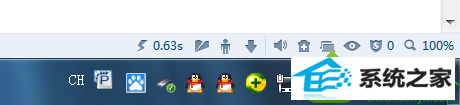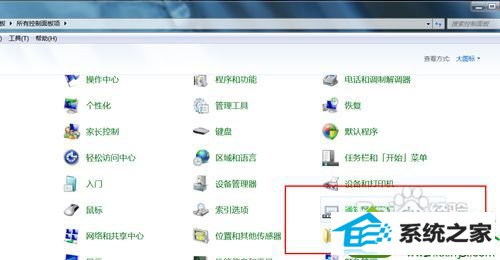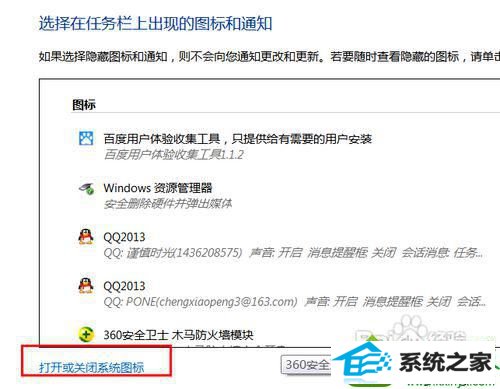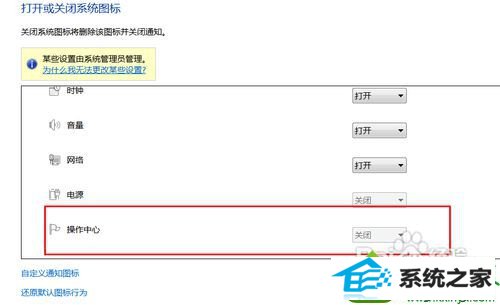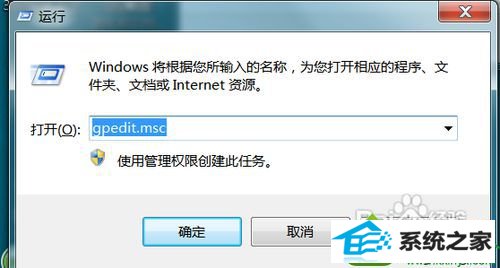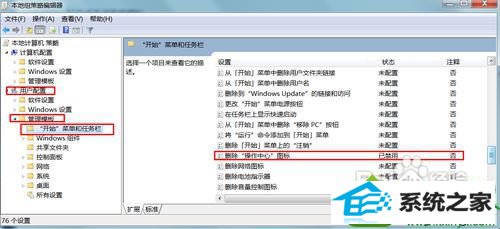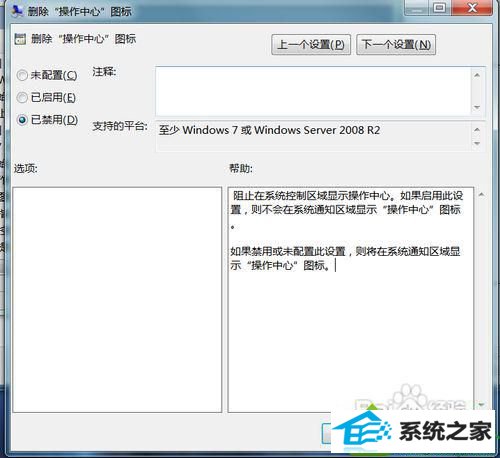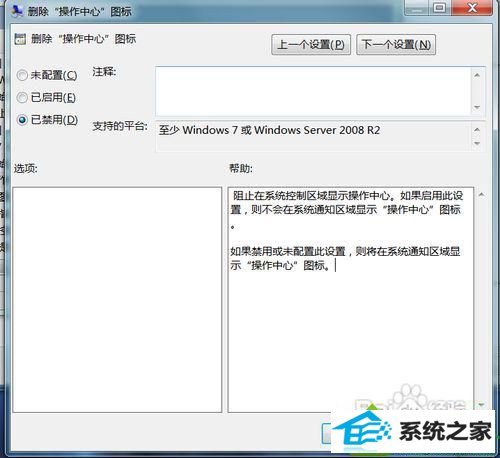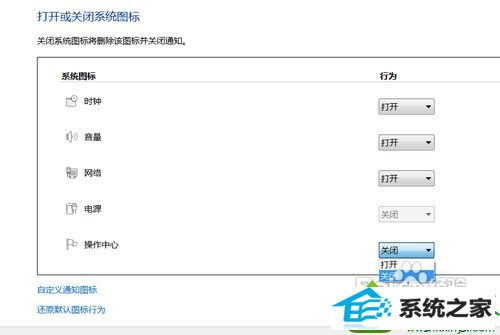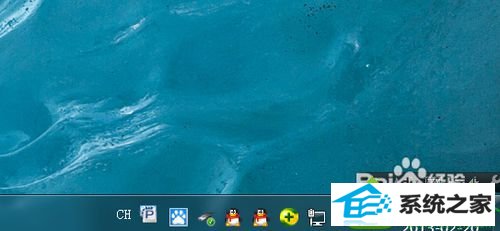今天和大家分享一下win10系统任务栏托盘图标消失不见了问题的解决方法,在使用win10系统的过程中经常不知道如何去解决win10系统任务栏托盘图标消失不见了的问题,有什么好的办法去解决win10系统任务栏托盘图标消失不见了呢?小编教你只需要1、首先进入windows 7系统控制面板,找到通知区域图标这个选项来进行有关设置 2、然后打开,选择“打开或者关闭系统图标”,发现我们通知区域图标的操作中心图标竟然无法开启;就可以了;下面就是我给大家分享关于win10系统任务栏托盘图标消失不见了的详细步骤::
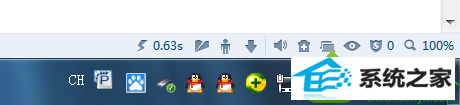
1、首先进入windows 7系统控制面板,找到通知区域图标这个选项来进行有关设置;
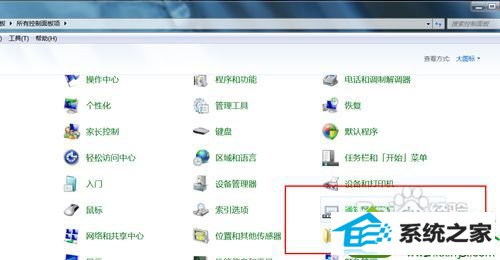
2、然后打开,选择“打开或者关闭系统图标”,发现我们通知区域图标的操作中心图标竟然无法开启;
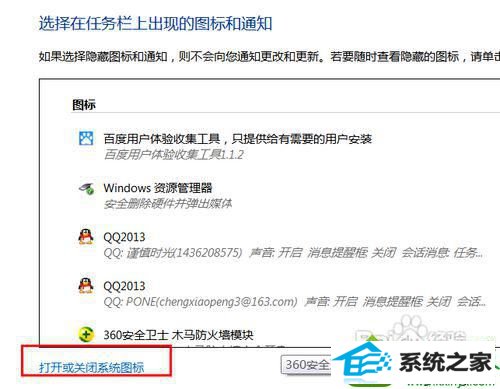
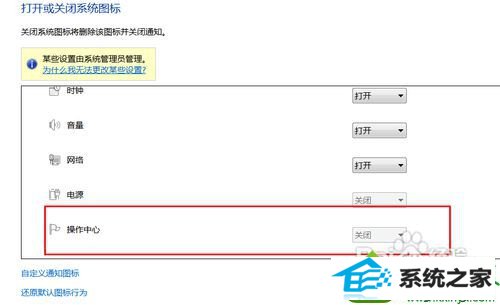
3、然后我们打开组策略编辑器,打开运行,输入gpedit.msc 打开组策略编辑器;
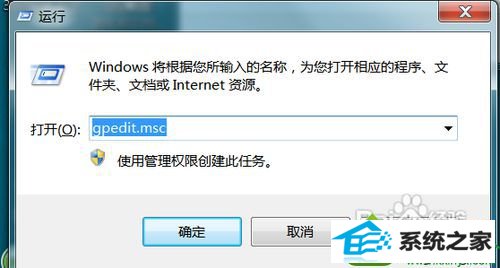
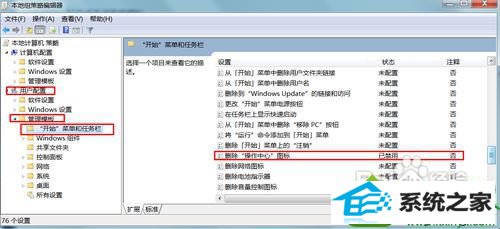
4、我们顺次打开,用户配置》管理模版》开始菜单和任务栏,找到删除操作中心图标,然后双击打开配置;
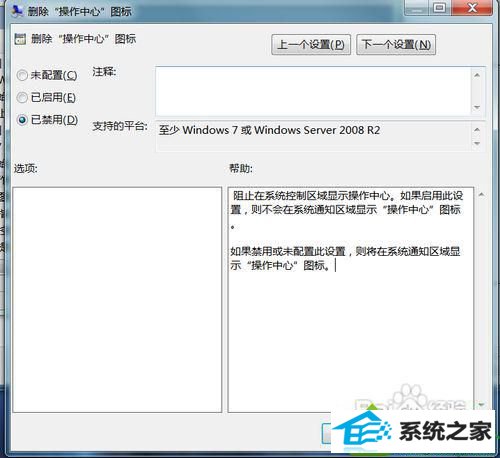
5、在配置里面,我们选择“已禁用”,然后点击“确定”;
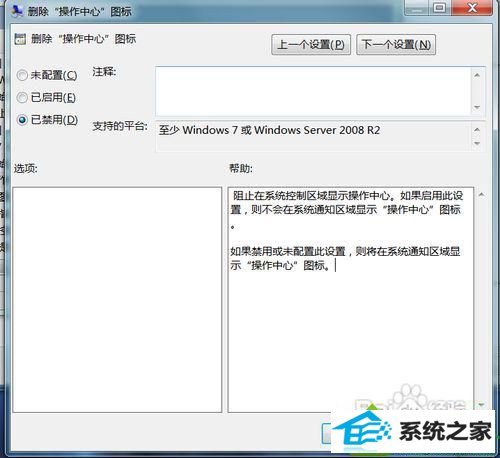
6、然后我们返回操作中心图标进行设置,这下我们就能看见,我们可以控制操作中心的图标,来开启这个图标了。这里我们选择“打开”,然后确定;
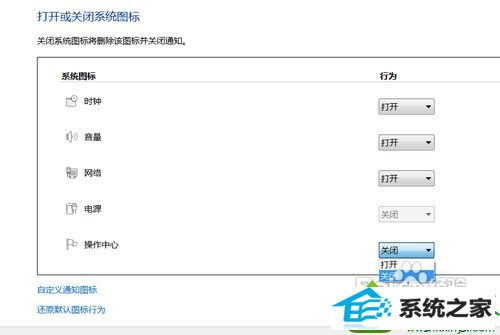
7、我们就看到自己的系统托盘图标里面操作中心图标恢复正常了哦。
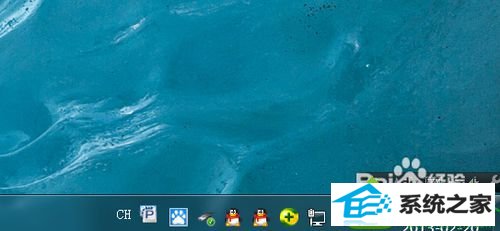
如果遇到win10系统任务栏托盘图标消失不见了,根据上述教程就可以恢复正常了,是不是很简单呢?赶快将此方法分享给身边的朋友吧